Nous sommes de retour avec un autre guide sur comment installer IPTV sur votre PC, mais ce guide ne vous montrera pas seulement une méthode, mais vous montrera 3 façons d'ajouter IPTV à votre PC selon l'application que vous préférez, ce qui en fait le guide ultime.
Maintenant, avant de nous arrêter, nous vous dirons les 3 méthodes que vous pouvez utiliser dans le meilleur ordre.
Veuillez noter : Pour recevoir tous les Chaînes IPTV vous aurez besoin d'un abonnement IPTV auprès de l'un des principaux fournisseurs d'IPTV pour profiter pleinement de l'utilisation de votre PC en tant qu'appareil IPTV
3 meilleures façons de regarder IPTV sur votre PC
- Lecteur MyIPTV
- VLC Media Player
- BlueStacks (émulateur Android)
Comment configurer le lecteur MyIPTV
Ce dont vous aurez besoin est un PC fonctionnant sous Windows 8 ou Windows 10 pour pouvoir accéder à la boutique Microsoft. La meilleure façon de le faire est simplement d'appuyer sur la touche Windows et de taper en magasin. Vous verrez alors la boutique Microsoft apparaître afin que vous puissiez cliquer dessus pour l'ouvrir.
Maintenant, vous verrez le magasin que vous devez taper dans le champ de recherche en haut de l'écran Lecteur MYIPTV puis cliquez sur le nom lorsqu'il apparaît pour accéder à l'application, puis cliquez sur OBTENIR pour télécharger et installer l'application.
Voir comment installer GSE IPTV APK sur un Fire TV
Veuillez noter : S'il vous demande de vous connecter, vous pouvez simplement cliquer sur ne pas le signer pour éviter les tracas et la connexion.
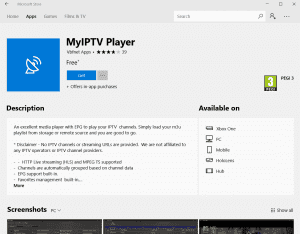
Maintenant, une fois l'application installée, vous pouvez cliquer sur lancer ou utiliser la barre de recherche en bas de l'écran et taper Lecteur MyIPTV pour voir l'application et cliquez dessus pour l'ouvrir
Une fois que vous avez ouvert l'application, vous rencontrerez cet écran laid, eww yuk, nous le savons, mais nous allons tout configurer maintenant.
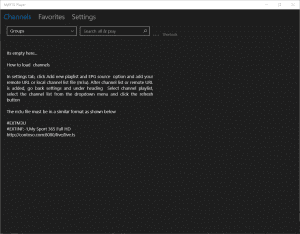
Vous voudrez maintenant cliquer sur les paramètres, puis sur ajouter une nouvelle liste de lecture et
Source EPG.
Voir comment configurer facilement les codes xtream sur VLC Player
Ok donc au milieu de l'écran vous le verrez dire Liste des chaînes à distance. Donc, dans la partie qui dit Nom de la liste des chaînes à distance, cliquez dans la case et entrez Une IPTV forte (ou tout ce que vous voulez)
Voir Quels sont les meilleurs lecteurs IPTV pour PC Windows
Maintenant dans la partie qui dit Entrez la source distante vous devez entrer le lien spécial Abonnement IPV M3U que nous vous envoyons une fois que vous avez acheté un abonnement chez nous.
Après avoir fait les deux ci-dessus, votre écran devrait ressembler à celui ci-dessous, à l'exception de l'endroit où il est indiqué http://SpecialLinkFromUs votre lien spécial sera complètement différent car vous ne voulez certainement pas y entrer ou vous regarderez dans l'odyssée de la matière noire pendant des jours en vous demandant pourquoi diable votre IPTV ne se chargera pas.
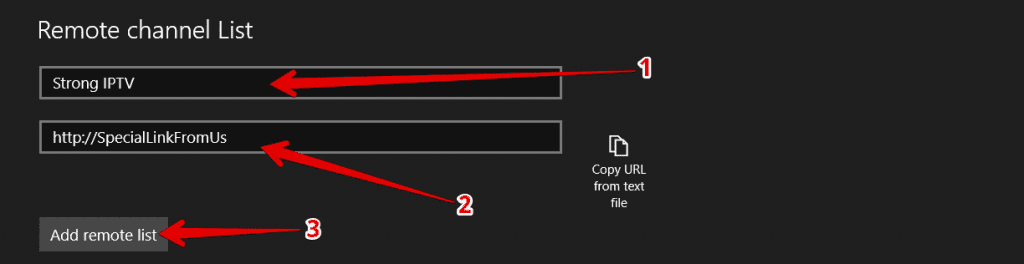
Maintenant, une fois que l'écran ressemble à l'image ci-dessus, à l'exception de votre lien unique spécial que nous envoyons, vous n'aurez plus qu'à cliquer sur Ajouter une liste distante Ensuite, vous verrez un message rapide s'afficher en haut de l'écran indiquant que la liste de lecture à distance a été ajoutée.
Voir Comment configurer et activer SET IPTV.
Ok, vous allez bien jusqu'à présent, c'est la moitié de la bataille, vous voudrez aller à la section ci-dessous qui dit Guide du programme (EPG) et dans la partie qui dit Source EPG nom entrer Une IPTV forte (ou tout ce que vous voulez)
Ensuite, dans la partie qui dit Entrez l'URL de la source distante, vous voudrez mettre le lien EPG spécial que nous vous envoyons, par exemple, nous l'utiliserons http://SpecialEPGLink mais vous utiliserez l'url EPG que nous vous envoyons.
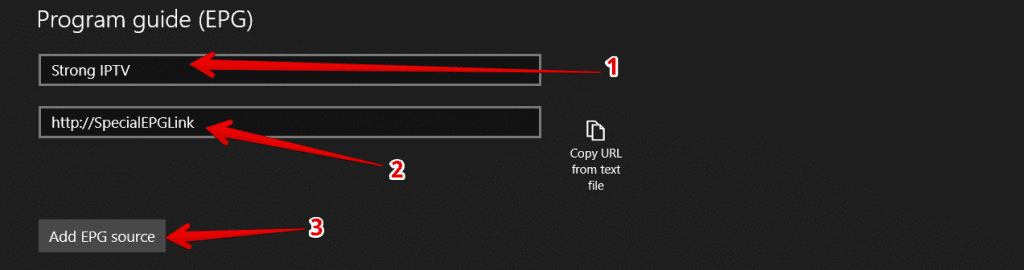
Maintenant, appuyez simplement sur Ajouter une source EPG et un message rapide apparaîtra indiquant que l'URL EPG a été ajoutée et que vous souhaitez maintenant appuyer sur le bouton de retour situé dans le coin supérieur gauche de l'écran pour revenir à un écran.
Voir comment télécharger Cabane de diffusion pour Windows Facilement
Ok, vous verrez une section qui dit Select Channel playlist, vous voudrez cliquer sur la partie déroulante juste en dessous qui dit select playlist et cliquez sur Télécommande : IPTV puissant (ou comme vous l'appelez)
Découvrez comment installer le Application gratuite 247 IPTV Player maintenant.
Maintenant, cliquez simplement sur Rafraîchir et vous verrez cet écran ci-dessous, puis attendez 20 secondes pour qu'il opère sa magie
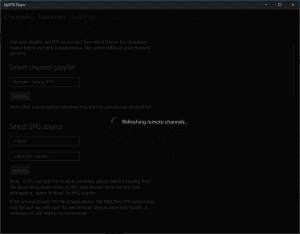
Ce que vous voudrez faire maintenant, c'est juste sous la section que vous venez de regarder, vous verrez qu'il est dit Sélectionner la source EPG, vous voudrez conserver le réglage supérieur sur # Aucun, puis pour la partie en dessous qui dit Sélectionner la source EPG, vous le ferez. voulez cliquer dessus et choisir EPG : IPTV puissant (ou quel que soit le nom que vous lui avez donné) Votre écran ressemblera donc à celui-ci ci-dessous.
Voir Les différents lecteurs IPTV pour Windows 11, 10, 7.

Maintenant, cliquez simplement sur le bouton d'actualisation et vous verrez un message rapide s'afficher disant Initialisation puis téléchargement EPG… 100% puis analyse de l'EPG puis mise à jour de la base de données… veuillez patienter et tout cela se produira dans quelques secondes environ. Fournisseurs IPTV posséder ce genre de superpuissance.
Quoi qu'il en soit, une fois que vous avez appuyé sur Actualiser, nous avons presque terminé, vous voudrez cliquer sur les chaînes en haut de l'écran, puis vous verrez une liste déroulante indiquant #Undéfini sur laquelle vous voudrez cliquer et simplement choisir le pays IPTV vous souhaitez regarder toutes les chaînes du Royaume-Uni, par exemple.

Ne vous inquiétez pas, vous n'êtes pas ivre, nous avons brouillé certains noms de chaînes. Vous voudrez maintenant simplement double-cliquer sur une chaîne pour la lire et le tour est joué, une bonne tape dans le dos et assurez-vous de partager cet article à un ami qui voulait savoir comment installer IPTV sur leur PC.
Ok, nous n'avons pas fini comme nous l'avons dit c'est le guide ultime Donc, si vous voulez savoir comment installer IPTV sur le lecteur VLC, continuez ci-dessous.
Voir Si vous avez besoin d'une licence TV pour regarder IPTV.
Comment installer IPTV sur VLC Media Player
Donc, tout d'abord, si vous n'avez pas le lecteur multimédia VLC, vous pouvez le télécharger à partir de ICI
Qu'est-ce que VLC Media Player
Nous supposons que certains d'entre vous savent déjà ce que lecteur VLC est, sinon, le meilleur lecteur multimédia open source qui peut littéralement lire tout type de média que vous lui lancez, y compris les chaînes IPTV, et se trouve être le meilleur lecteur multimédia parmi toutes les applications Windows.
Consultez notre dernier article sur Qu'est-ce que Xfinity IPTV.
Une fois que vous l'avez téléchargé et installé, ce qui est simple à faire, vous verrez maintenant une icône de cône de signalisation rayé orange et blanc sur votre écran d'accueil. Il vous suffit de double-cliquer sur le programme ou vous pouvez appuyer sur la touche Windows et taper VLC Media Player. pour l'afficher et cliquer dessus pour l'ouvrir
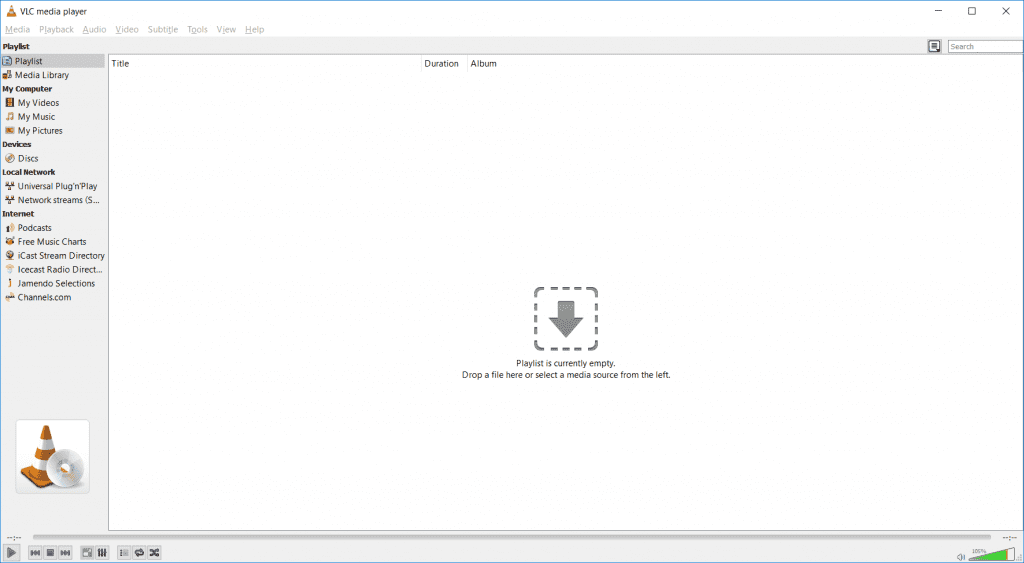
Maintenant que vous avez ouvert le lecteur VLC, vous voudrez cliquer sur la partie en haut de l'écran qui dit Médias puis cliquez sur Ouvrir le flux réseau.
Conseil rapide: À l'avenir, appuyez simplement sur Ctrl+N comme raccourci pour ouvrir le flux réseau
Vous verrez maintenant une partie qui dit veuillez saisir l'URL d'un réseau : vous souhaiterez saisir le lien que nous vous envoyons par e-mail une fois que vous aurez acheté un abonnement, mais par exemple, nous utiliserons un lien inventé appelé http://SpecialVlcLink
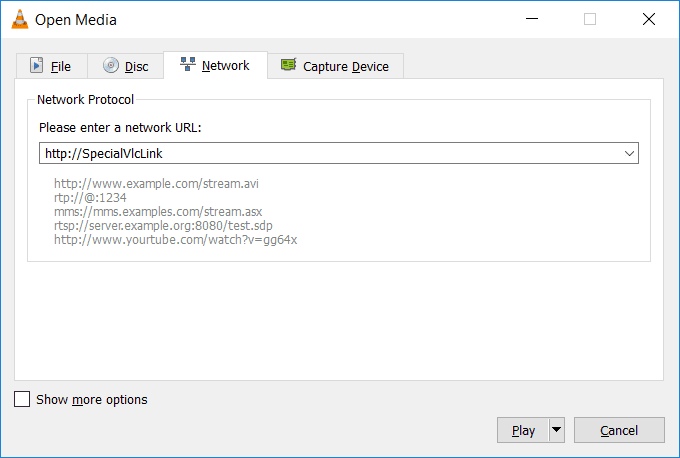
Une fois que vous avez entré votre slien M3U spécial que nous fournissons alors vous pouvez cliquer sur jouer et alors il semblera que le programme s'est écrasé et le petit cercle bleu ennuyeux tournera sur votre ordinateur et il peut dire que ce programme ne répond pas mais ayez confiance, vous avez juste besoin d'attendre jusqu'à 1 minute pendant que le programme charge toutes les chaînes.
Voir Comment mettre à jour MYIPTV
La raison pour laquelle cela se produit est que nous Une IPTV forte sont l'un des meilleurs fournisseurs IPTV là-bas avec plus de 14 000 chaînes, le chargement de toutes ces superbes chaînes peut donc prendre jusqu'à 1 minute au début flux IPTV de qualité pour toi aussi.
Une fois les chaînes chargées, vous verrez une chaîne s'allumer, il vous suffit maintenant d'appuyer sur le petit menu hamburger dans le coin inférieur gauche de l'écran pour faire apparaître une recherche où vous pouvez taper les chaînes que vous voulez comme l'image ci-dessous .
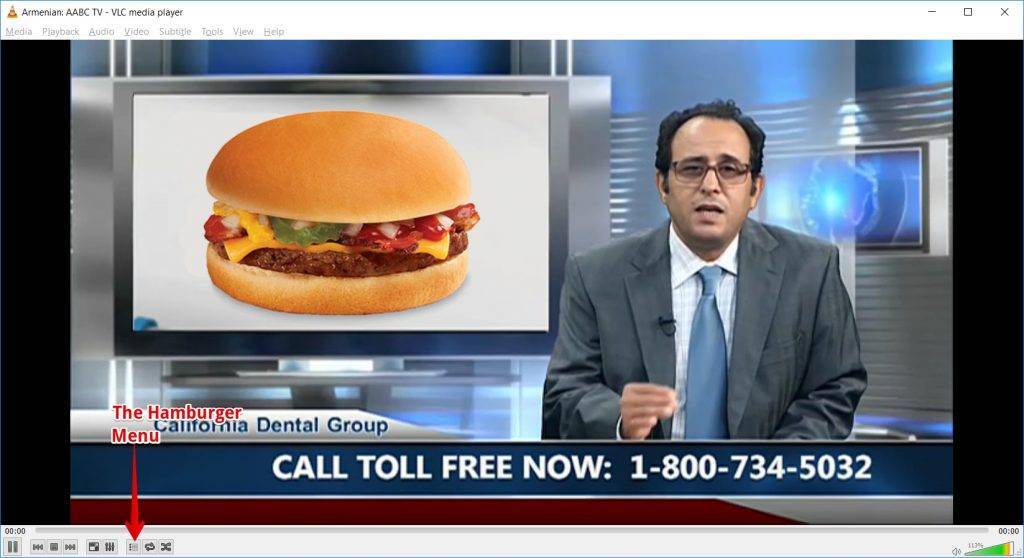
Avez-vous vu ce que nous avons fait là-bas, Aïe aïe? Nous devrions être interdits d'écrire d'autres guides avec cet humour sec, mais nous sommes un lundi au moment où nous écrivons ceci, donc quelqu'un doit avoir un peu d'humour, nous supposons.
Continuer une fois que vous avez cliqué sur le carte des hamburgers vous verrez toutes les chaînes dans une seule liste, nous vous conseillons donc de cliquer dans le champ de recherche et de mettre votre code de pays à 2 lettres suivi de deux points, voici donc quelques exemples Royaume-Uni : États-Unis : FR : GR : CA et ainsi de suite vous avez l'idée.
Ce qui précède fera simplement apparaître les chaînes à partir du code de pays que vous avez tapé, ce qui permettra de voir très facilement uniquement les chaînes de ce pays ou vous pouvez mettre le nom complet de la chaîne si vous recherchez une certaine chaîne et cela l'apportera. puis cliquez simplement sur la chaîne pour la lire.
D'accord, nous venons de terminer le processus de configuration de l'IPTV sur le lecteur VLC Media, espérons que cela vous aidera s'il se sentait libre de le partager pour aider les autres. La dernière façon de mettre IPTV sur votre PC est la manière la plus technique et pour les personnes qui aiment explorer les domaines de leur PC.
Comment installer IPTV sur l'émulateur Android BlueStacks
Ok si pour une raison quelconque Lecteur MyIPTV n'était pas pour toi et on ne voit pas pourquoi mais disons-le, et tu voulais un émulateur basé sur android pour lire l'IPTV sur des applications Android telles que Smart IPTV et Joueur parfait IPTV alors c'est la voie à suivre.
Qu'est-ce que BlueStacks
Bluestacks est un programme Windows qui émule (donc copie) une tablette Android, etc. afin que vous puissiez avoir un système d'exploitation Android exécuté sur un PC Windows. C'est également le meilleur émulateur Android pour le PC.

Cela signifie que ce sera juste comme une tablette Android rapide et rapide intégrée à votre machine Windows, ce qui est génial car nous effectuons de nombreux tests à l'aide de cela et gâchons également les choses liées à Android en utilisant cela émulateur android ce qui est en fait assez intelligent par le L'équipe Bluestacks.
Donc, si vous ne possédez pas le programme gratuit Bluestacks, vous voudrez vous diriger vers Site Web de BlueStacks et téléchargez le programme et installez-le.
Une fois que vous avez installé, il vous suffit d'ouvrir Bluestacks et vous verrez un écran comme celui-ci ci-dessous.
Veuillez noter : Les Bluestacks peuvent prendre environ 1 à 2 minutes pour démarrer lors de la première entrée dans le programme
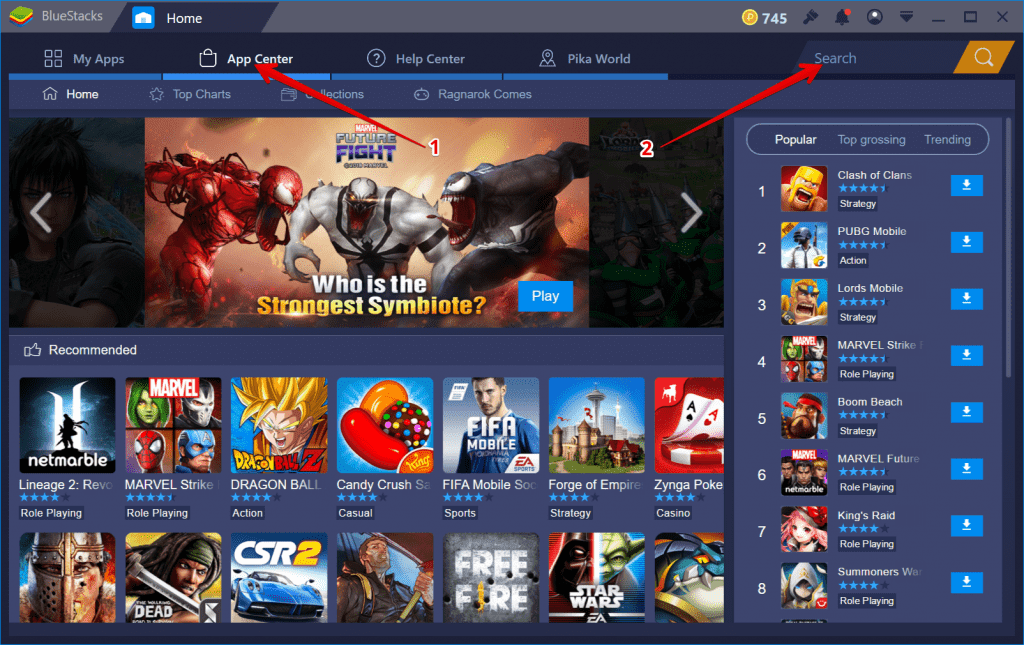
Une fois le programme ouvert, il vous suffira de cliquer sur App Center puis rechercher une application IPTV comme vous le feriez sur un androïde mais nous je n'y reviendrai pas trop car nous avons ces 2 guides ci-dessous qui vous montreront quoi faire pour mettre l'IPTV sur les appareils Android qui est la même procédure pour Bluestacks
Aussi si vous savez comment Télécharger apk applications et les mettre dans les bluestacks voici IPTV intelligent APK pour que vous puissiez télécharger et ajouter à votre programme ou même à votre véritable appareil Android tel qu'un Android TV Box ou un tablette Android ou Smartphone Android.
Ok ça y est, nous espérons que vous avez apprécié le guide ultime sur la façon d'installer IPTV sur votre PC et nous vous avons même ajouté un bonus avec comment installer l'IPTV intelligent sur n'importe quel appareil Android parce que nous sommes gentils comme ça.
Donc, si vous souhaitez nous rendre la pareille après tous ces écrits et efforts par un lundi matin orageux, alors cliquez sur les boutons de partage ci-dessous et nous l'apprécierons. Jusqu'à la prochaine fois adiós et en toute sécurité Diffusion IPTV.
[DISPLAY_ULTIMATE_SOCIAL_ICONS]
Partager :
- Cliquez pour partager sur Facebook(ouvre dans une nouvelle fenêtre) Facebook
- Cliquer pour imprimer(ouvre dans une nouvelle fenêtre) Imprimer
- Cliquer pour envoyer un lien par e-mail à un ami(ouvre dans une nouvelle fenêtre) E-mail
- Cliquez pour partager sur LinkedIn(ouvre dans une nouvelle fenêtre) LinkedIn
- Cliquez pour partager sur Reddit(ouvre dans une nouvelle fenêtre) Reddit
- Cliquer pour partager sur X(ouvre dans une nouvelle fenêtre) X
- Cliquez pour partager sur Tumblr(ouvre dans une nouvelle fenêtre) Tumblr
- Cliquez pour partager sur Pinterest(ouvre dans une nouvelle fenêtre) Pinterest
- Cliquez pour partager sur Pocket(ouvre dans une nouvelle fenêtre) Pochette
- Cliquez pour partager sur Telegram(ouvre dans une nouvelle fenêtre) Télégramme
- Cliquez pour partager sur Threads(ouvre dans une nouvelle fenêtre) Fils
- Cliquez pour partager sur WhatsApp(ouvre dans une nouvelle fenêtre) WhatsApp
- Cliquer pour partager sur Mastodon(ouvre dans une nouvelle fenêtre) Mastodon


